- A Lenovo BIOS frissítése új szolgáltatásokkal és funkciókkal, az új generációs hardverek támogatásával és hibajavításokkal jár.
- A BIOS frissítési folyamatának elindításához egy Lenovo eszközön használhat egy merevlemezre letöltött futtatható fájlt.
- A BIOS frissítési folyamatának másik egyszerű módja a Lenovo System Update alkalmazás használata.
- A Lenovo Vantage egy hasznos folyamatot is kínál, amely frissítheti az Ön számítógépét Alap bemeneti / kimeneti rendszer.
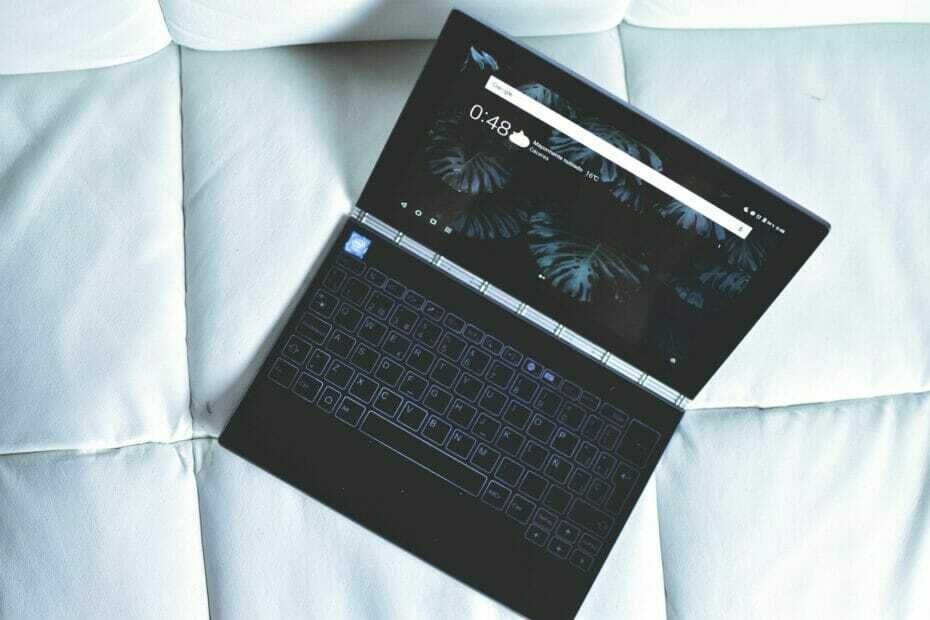
Ez a szoftver kijavítja a gyakori számítógépes hibákat, megvédi Önt a fájlvesztésektől, a rosszindulatú programoktól, a hardverhibáktól és optimalizálja a számítógépet a maximális teljesítmény érdekében. A számítógéppel kapcsolatos problémák megoldása és a vírusok eltávolítása most 3 egyszerű lépésben:
- Töltse le a Restoro PC-javító eszközt amely a szabadalmaztatott technológiákkal érkezik (szabadalom elérhető itt).
- Kattintson a gombra Indítsa el a szkennelést hogy megtalálja azokat a Windows problémákat, amelyek PC problémákat okozhatnak.
- Kattintson a gombra Mindet megjavít a számítógép biztonságát és teljesítményét érintő problémák kijavításához
- A Restorót letöltötte 0 olvasók ebben a hónapban.
BIOS (Basic Input Output System), egy kis darab kód, amelyet az alaplap chipje tartalmaz. A BIOS hidaként működik a rendszer hardvere és az operációs rendszer között az indítás során.
Hasonló a többi laptophoz, Lenovo a laptopokhoz BIOS is tartozik, amely lehetővé teszi az indítási folyamat sorrendjének és a különböző hardverbeállítások megváltoztatását.
Az alaplap BIOS-jának frissítése sok szempontból segíthet. A frissítés új funkciókat és funkciókat hozhat létre, támogathatja az új CPU-kat, javíthatja a hibákat és frissítheti a sérült UEFI környezetet.
Ez a cikk néhány módszert ismertet a BIOS frissítésével a Lenovo laptopokon és asztali számítógépeken.
Hogyan tudom frissíteni a BIOS-t a Lenovo laptopokon és asztali számítógépeken?
1. Frissítse a BIOS-t a Windows futtatható fájl segítségével
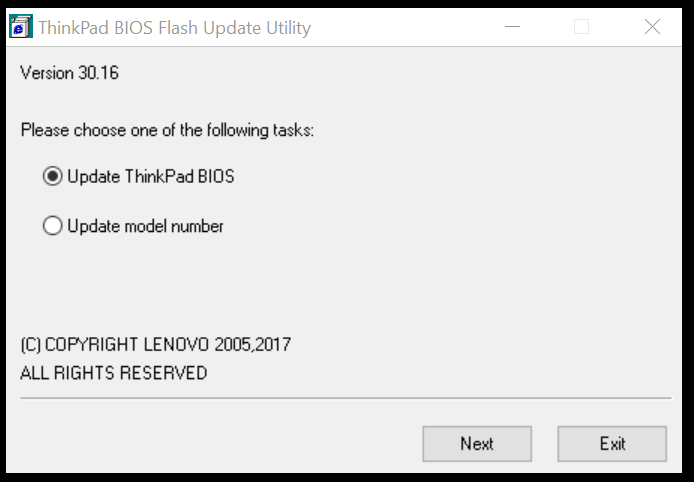
- Nyissa meg az Internet böngészőt, és lépjen a következőre: Lenovo támogatás.
- Írja be a termék nevét, sorozatszámát vagy géptípusát a keresőmezőbe, majd válassza ki számítógépének modelljét a legördülő listából. Győződjön meg arról, hogy a megfelelő rendszert választotta.
- Nyissa meg a Illesztőprogramok és szoftverek fülön megjelenik a rendszeréhez elérhető illesztőprogramok listája.
- Kattintson a feliratú legördülő menüre Operációs rendszert, és válassza ki az operációs rendszert.
- Kattintson az Összetevők legördülő menüre, és válassza ki a listából a BIOS / UEFI elemet. Megjeleníti a BIOS fájlok listáját letölthető.
- Kattints a Letöltés gombra a legújabb frissítés mellett, és töltse le a BIOS-t a számítógépére.
- Kattintson a jobb gombbal a letöltött BIOS fájlra, és válassza a lehetőséget Futtatás rendszergazdaként.
- Amikor megjelenik az önkicsomagoló ablak, kattintson a gombra Telepítés gomb.
- Kattints a Flash BIOS gomb. Győződjön meg arról, hogy megbízható áramforráshoz csatlakozott.
- Kattints a rendben gombot, és a BIOS villogó program automatikusan elindul.
jegyzet: A BIOS sikeres frissítése után a rendszer automatikusan újraindul.
A Windows 10 rendszert futtató Lenovo BIOS frissítése a futtatható fájl segítségével egyszerű.
Időnként azonban ez a módszer kudarcot vallhat. A BIOS frissítésének alternatív módjait a következő lépésekben tekintheti meg.
2. Frissítse a BIOS-t a Lenovo System Update segítségével
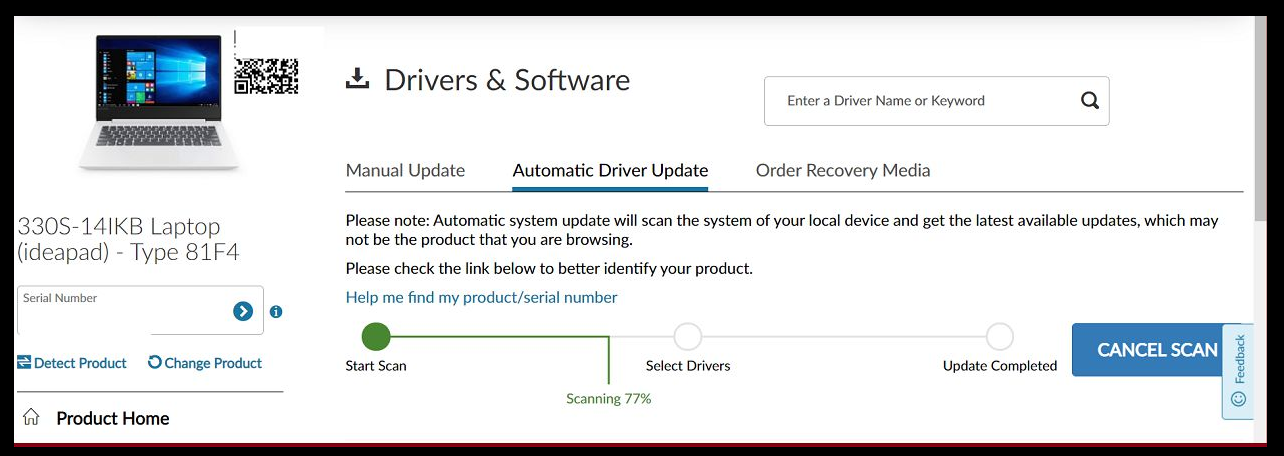
Futtasson egy rendszerellenőrzést a lehetséges hibák felderítéséhez

Töltse le a Restoro alkalmazást
PC-javító eszköz

Kattintson a gombra Indítsa el a szkennelést hogy megtalálja a Windows problémákat.

Kattintson a gombra Mindet megjavít hogy megoldja a szabadalmaztatott technológiákkal kapcsolatos problémákat.
Futtasson egy PC-vizsgálatot a Restoro Repair Tool eszközzel, hogy megtalálja a biztonsági problémákat és lassulásokat okozó hibákat. A vizsgálat befejezése után a javítási folyamat a sérült fájlokat friss Windows-fájlokkal és -összetevőkre cseréli.
jegyzet: feltétlenül futtasson Windows frissítést és telepítse a függőben lévő frissítéseket, mielőtt a Rendszerfrissítést futtatná egy Lenovo rendszeren.
- Indítsa el a böngészőt, és lépjen a Lenovo támogatási oldal.
- Írja be a termék nevét vagy sorozatszámát, és válassza ki a rendszerét a legördülő listából.
- Kattints a Illesztőprogramok és szoftverek fülre a bal oldali ablaktáblán. Ez megjeleníti a rendszeréhez elérhető frissítések listáját.
- Görgessen lefelé, és keresse meg Rendszerfrissítés.
- Kattintson a lefelé mutató nyíl ikonra a letöltéshez Rendszerfrissítés.
- Futtassa a Rendszerfrissítés telepítőjét, és kövesse az utasításokat a telepítés során, amíg a frissítés teljesen települ.
- Miután a telepítési folyamat befejeződött, biztonságosan törölheti a System Update fájlt.
3. Frissítse a BIOS-t a Lenovo Vantage segítségével
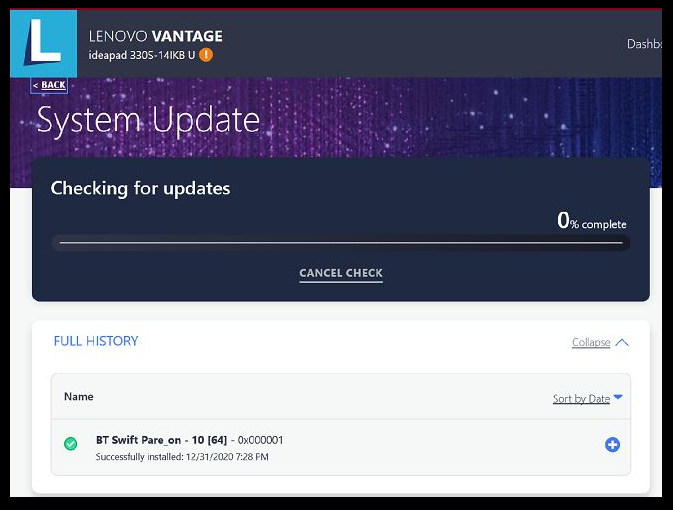
- Indítsa el a Lenovo Vantage alkalmazást a rendszerén. Ha még nincs telepítve az alkalmazás, töltse le a Lenovo webhelyéről itt.
- Alatt Eszköz választási lehetőség, kattintson a Rendszerfrissítés választási lehetőség. Ha nem látja az opciót, kapcsolja be a menü gombot, és válassza a Rendszerfrissítés lehetőséget.
- Kattintson a Frissítés keresése gombra, hogy megtekinthesse a rendszeréhez rendelkezésre álló függőben lévő frissítéseket.
- A beolvasás befejezése után görgessen lefelé, és keresse meg a BIOS frissítés.
- megnyomni a Telepítse a kijelölt frissítéseket gomb.
- Kattintson a gombra rendben a számítógép újraindításához és a frissítés telepítéséhez.
- A Lenovo Vantage letölti a frissítést és elindítja a telepítési folyamatot.
- Válassza a BIOS frissítés opciót a Flash Update segédprogram.
- Ha elkészült, a rendszer kéri a számítógép újraindítását. Kattintson az Újraindítás elemre, majd kövesse a képernyőn megjelenő utasításokat.
A Lenovo Vantage praktikus eszköz. Azon túl, hogy lehetővé teszi a rendszerfrissítés letöltését és telepítését, az alkalmazás segít a legtöbb eszköz megszerzésében.
Az alkalmazás optimalizálásával, gyors töltéssel, mindig USB-ről történő töltéssel és az alkalmazás segítségével ellenőrizheti a rendszer állapotát is.
Biztonságos a BIOS frissítése?

A BIOS frissítése bizonyos kockázatokkal jár, és megköveteli, hogy a felhasználó külön óvintézkedéseket tegyen a BIOS frissítésekor.
A rendszergyártók dedikált eszközöket kínálnak a rendszer BIOS-jának frissítésére. Ügyeljen arra, hogy az ajánlott eszközt használja a BIOS frissítéséhez.
A legtöbb esetben előfordulhat, hogy nem kell rendszeresen frissítenie a BIOS-t. Ha azonban egyes rendszerfunkciók nem működnek, akkor a cikkben felsorolt módszerekkel frissítheti a BIOS-t.
Itt van - háromféle módon frissítheti a BIOS-t Lenovo laptopján és asztali számítógépén.
Függetlenül attól, hogy frissíteni szeretné a Lenovo BIOS-t Linux vagy Windows rendszerhez, fontos, hogy jól csinálja. Ügyeljen arra, hogy gondosan kövesse a cikk lépéseit a Lenovo laptopok és asztali számítógépek BIOS-jának frissítéséhez.
 Még mindig vannak problémái?Javítsa ki őket ezzel az eszközzel:
Még mindig vannak problémái?Javítsa ki őket ezzel az eszközzel:
- Töltse le ezt a PC-javító eszközt Nagyszerűnek értékelte a TrustPilot.com oldalon (a letöltés ezen az oldalon kezdődik).
- Kattintson a gombra Indítsa el a szkennelést hogy megtalálja azokat a Windows problémákat, amelyek PC problémákat okozhatnak.
- Kattintson a gombra Mindet megjavít hogy megoldja a szabadalmaztatott technológiákkal kapcsolatos problémákat (Exkluzív kedvezmény olvasóinknak).
A Restorót letöltötte 0 olvasók ebben a hónapban.


